
Windows 10 movió la carpeta "Startup" fuera del foco de atención, pero aún se puede encontrar si sabe dónde mirar. Contiene aplicaciones que se ejecutan cuando inicia sesión en su computadora.
Folder Startup vs. Configuración aplicación
Para evitar que las aplicaciones comenzen cuando inicies sesión, probablemente debería Use la pantalla Startup Apps en la aplicación Configuración de Windows 10 . Aquí es donde puede activar o desactivar las aplicaciones que desean ejecutarse al inicio. Funciona bien y muestra algunas aplicaciones que no aparecerán en las carpetas de inicio, pero aún puede acceder a ellos.
Por ejemplo, si desea comenzar una aplicación cada vez que inicie sesión en su computadora, puede Agregue un acceso directo a la carpeta de inicio .
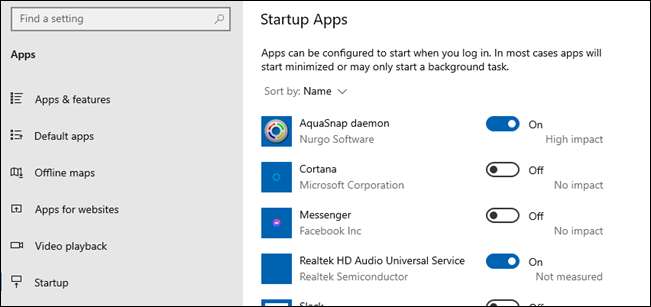
RELACIONADO: Cómo administrar los programas de inicio en la aplicación de configuración de Windows 10
Cómo abrir la carpeta de inicio
Hay dos ubicaciones que necesitará saber para encontrar la carpeta "Startup". Uno es para determinar las aplicaciones que se inician en su cuenta personal, la otra es para todos los usuarios. Los programas que se ponen en estas carpetas se lanzarán cuando se inicie la PC. En general, querrá poner accesos directos en esta carpeta, no archivos EXE.
Para comenzar, use el acceso directo del teclado de Windows + R para abrir el menú Ejecutar. Escriba uno de los siguientes en el cuadro y presione Entrar o haga clic en "Aceptar".
- Ruta del usuario personal: Shell: Startup
- Ruta de todos los usuarios: Shell: Startup común
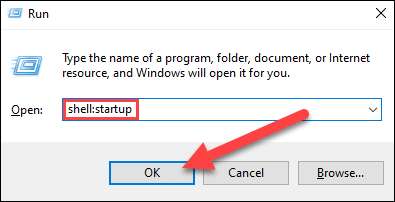
La carpeta de inicio se abrirá inmediatamente y es probable que vea un montón de carpetas y accesos directos del programa.
Propina: Puede escribir las rutas anteriores en la barra de direcciones del Explorador de archivos en lugar de usar el cuadro de diálogo Ejecutar, si lo prefiere.
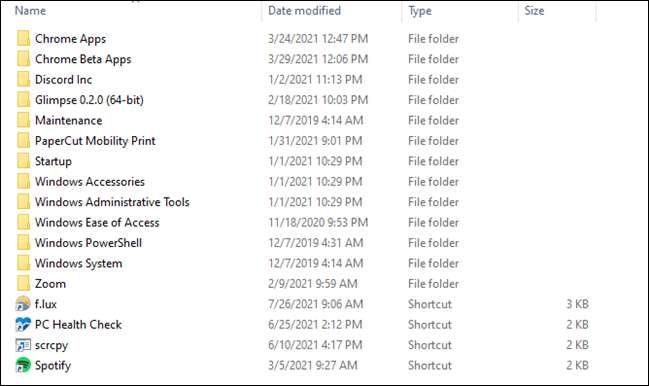
Puede arrastrar y soltar los accesos directos del programa de esta carpeta para hacerlos Lanzamiento al inicio o evitar que se lanzaran. Es muy simple. El nuevo método en la configuración funciona para la mayoría de los casos, pero este método de carpeta es más flexible, ya que puede agregar bastante acceso directo, que no se puede hacer de la aplicación Configuración.
RELACIONADO: Cómo deshabilitar el retraso de inicio de Windows 10







